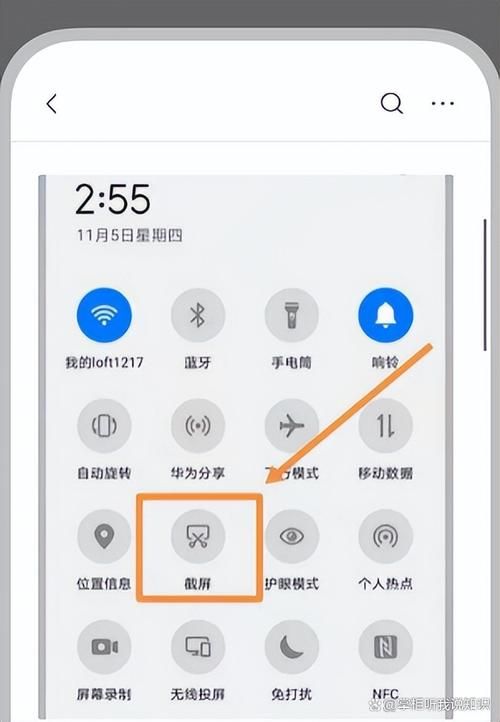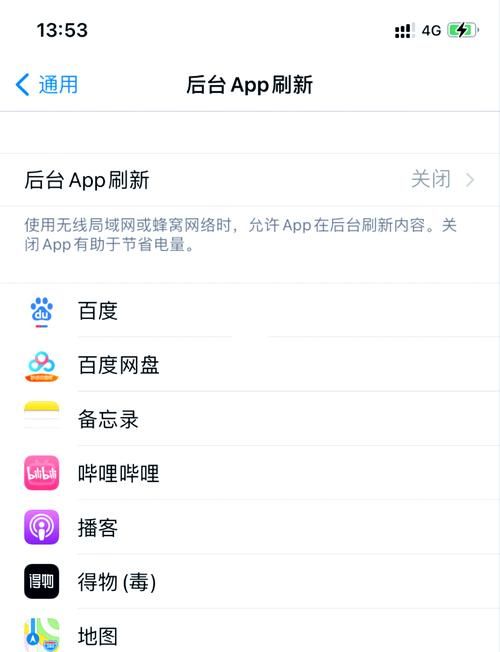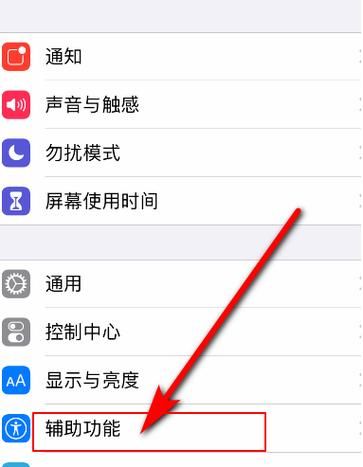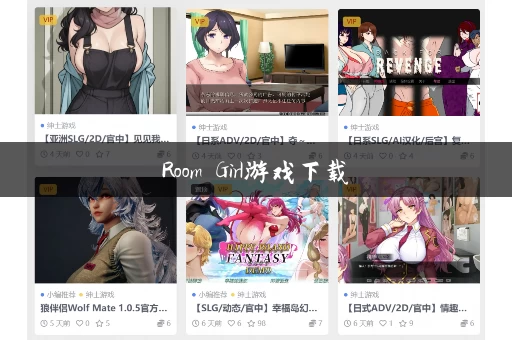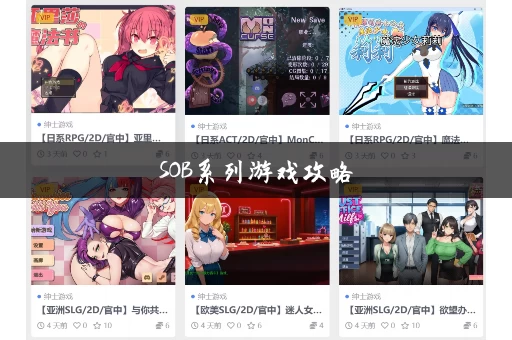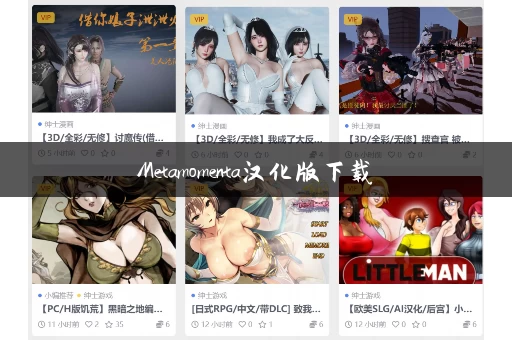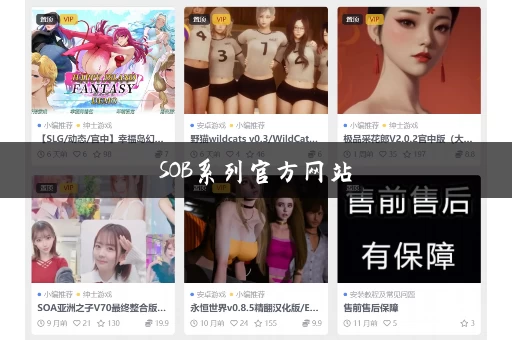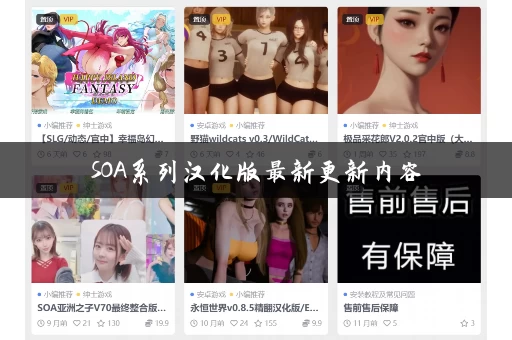哎,说起来截图这玩意儿,以前玩游戏的时候可把我折磨坏了,各种奇奇怪怪的操作方法,记都记不住。现在用苹果11了,感觉舒服多了,截图方式简单易懂,这不,我琢磨着把这三种截图方法总结一下,方便以后自己也方便大家。
咱得承认,苹果11的截图方式,那真是简单到爆!不像以前那些安卓手机,各种组合键,按半天按不对,急得我抓耳挠腮。苹果11呢,基本就是“一键搞定”,或者说“两键搞定”,轻松愉快!
方法一:电源键+音量键组合,常用的快捷键!
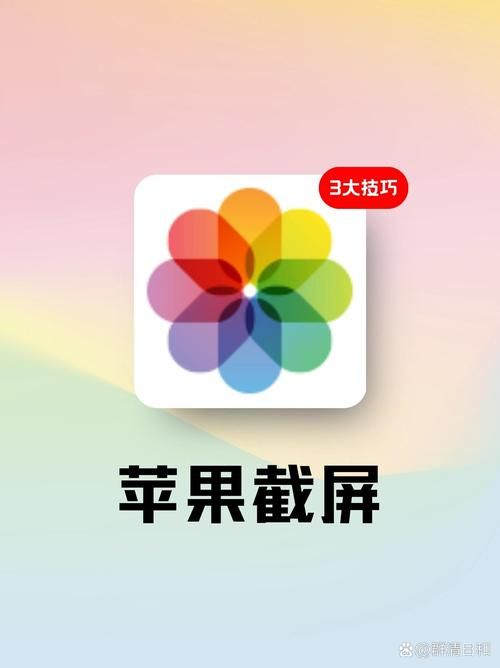
这招,是居家旅行,杀人越货……咳咳,不对,是居家旅行,必备良方!啥意思呢?就是说这方法好用,方便!你只要在想截图的界面,同时按下手机右侧的电源键(就是那个长条形的按键)和音量增加键(就是音量键上面的那个),屏幕一闪,截图就完成了!是不是so easy?
我次用这个方法的时候,感觉就像发现了新大陆一样!以前用安卓手机截个图,那叫一个费劲,各种组合键试过来试过去,搞得我头都大了。现在苹果11,轻轻一按,截图就到手了,简直不要太爽!
然后,截图保存在相册里,你随时都可以找到它。想发朋友圈?想保存到云盘?想给朋友炫耀一下你的游戏战绩?随便你!
小编温馨提醒:本站只提供游戏介绍,下载游戏推荐89游戏,89游戏提供真人恋爱/绅士游戏/3A单机游戏大全,点我立即前往》》》绅士游戏下载专区
| 步骤 | 操作 |
|---|---|
| 步 | 找到你想截图的画面。 |
| 第二步 | 同时按下电源键和音量增加键。 |
| 第三步 | 屏幕闪一下,截图完成! |
方法二:辅助触控截屏,适合单手操作!
这个方法呢,比较适合那些单手操作的朋友,或者说,手指头比较灵活的朋友。在设置里,找到“辅助触控”,打开它,屏幕上就会出现一个小圆点。你可以自定义这个小圆点的功能,把“截屏”功能加进去。以后想截图的时候,直接点这个小圆点,选择“截屏”就OK了!
我个人感觉,这个方法虽然比方法一稍微多了一步,但是胜在方便单手操作。有时候玩游戏,一只手拿着手机,另一只手忙着别的事情,这时候用辅助触控截屏就特别方便。而且,这个小圆点的位置还可以调整,你可以把它放在方便你操作的地方。
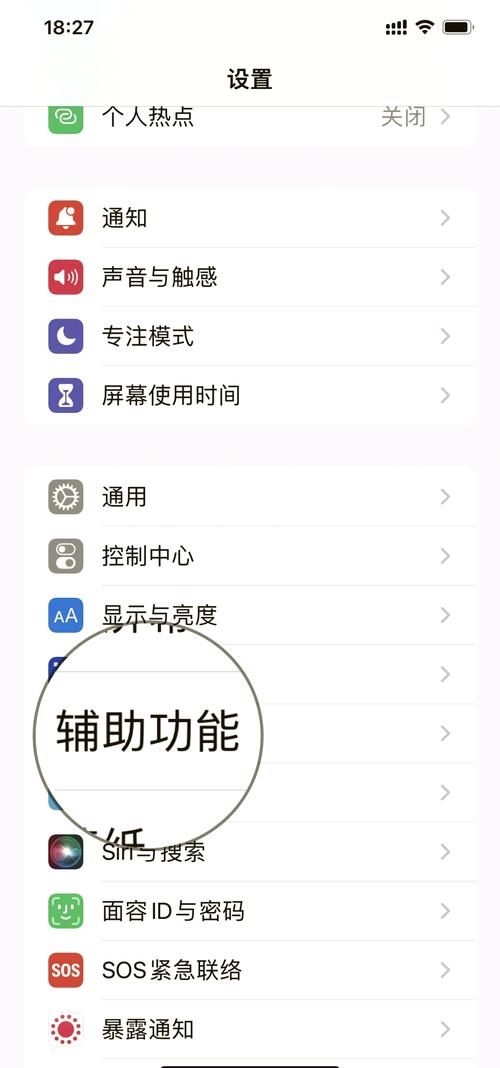
当然,如果你觉得这个小圆点碍事,你也可以随时把它关掉,完全不影响你用其他的截图方式。
方法三:使用快捷指令(Siri快捷指令)—— 提升效率的选择!
如果你比较喜欢折腾,或者说你是一个效率控,那么这个方法你一定不能错过!你可以利用Siri快捷指令来自定义一个截图的快捷指令,这样你只需要说一句话或者点击一个快捷指令图标就能进行截图了。
这个方法需要你稍微花点时间去设置一下,不过一旦设置好了,那效率提升可不是一星半点儿!你可以把它添加到控制中心,或者添加到你的主屏幕上,用起来非常方便。
我尝试过用Siri快捷指令截图,感觉非常酷炫!感觉自己瞬间变成了一个高科技玩家! 当然,这个方法比较适合有一定技术基础的用户,如果你不太懂快捷指令怎么用,那还是用前面两种方法比较靠谱。
苹果11的截图方法,真的简单到令人发指!无论是哪种方法,都只需要几秒钟就能完成截图,比我以前用那些安卓手机方便多了。
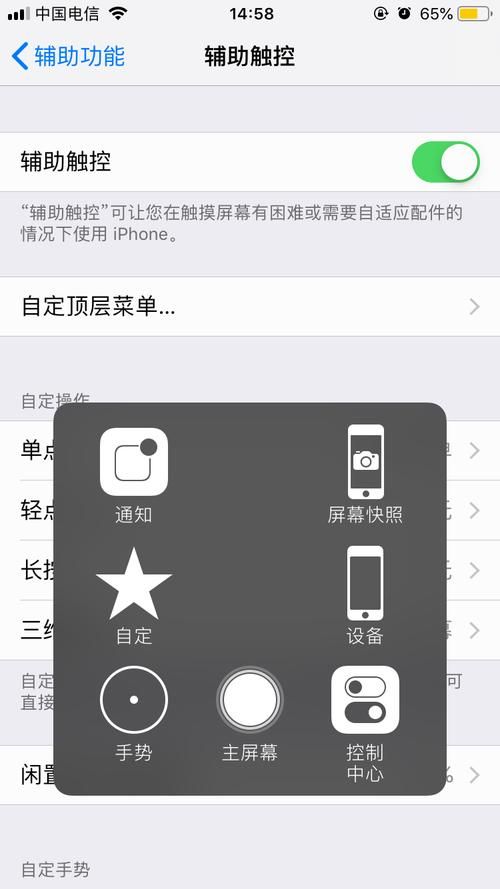
现在,我截图已经完全是“肌肉记忆”了,想截图的时候,手就自动按下电源键和音量键。再也不用担心截不到图,或者截错图了。
以前玩游戏,经常因为截图不方便错过一些精彩的瞬间,现在再也不用担心了!想截就截,想怎么截就怎么截!
说这么多,其实我想问大家一个你们平时用什么方法截图比较多?有没有什么更方便快捷的技巧,可以分享一下?让我这个“easy”玩家也学习学习!